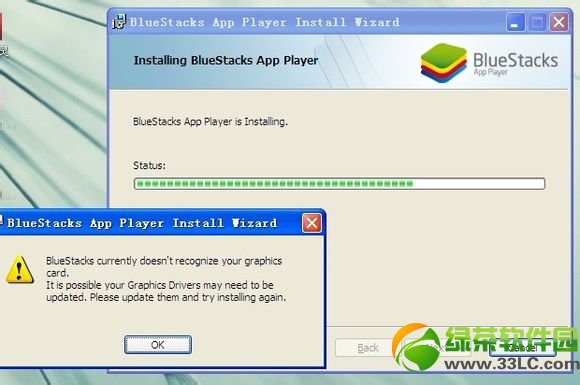萬盛學電腦網 >> 圖文處理 >> Photoshop教程 >> ps鼠繪教程 >> PhotoShop CS5利用3D功能渲染出立體青花瓷花瓶教程
PhotoShop CS5利用3D功能渲染出立體青花瓷花瓶教程
本文教我們用PhotoShop CS5的3D功能渲染出一個立體青花瓷花瓶效果,平時我們所看到的一些立體感、質感超強的3D圖像,在Photoshop CS5中也可輕松的實現。
Photoshop CS5在菜單欄中新增了“3D”菜單,同時還配備了“3D”調板,使用戶可以使用材質進行貼圖,制作出質感逼真的3D圖像,進一步推進了2D和3D的完美結合。
效果圖:

第一步我們新建一個畫布,把中間高亮。
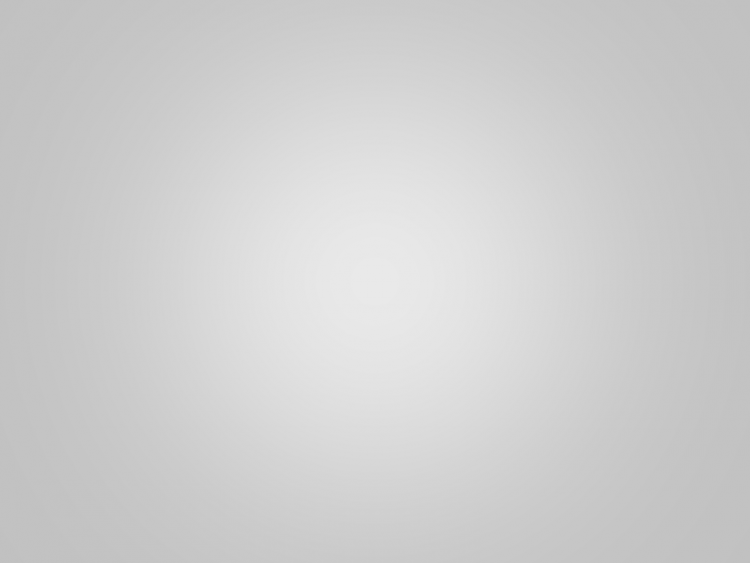
用標尺畫好框架,使用鋼筆勾勒出來一個瓶子形狀。
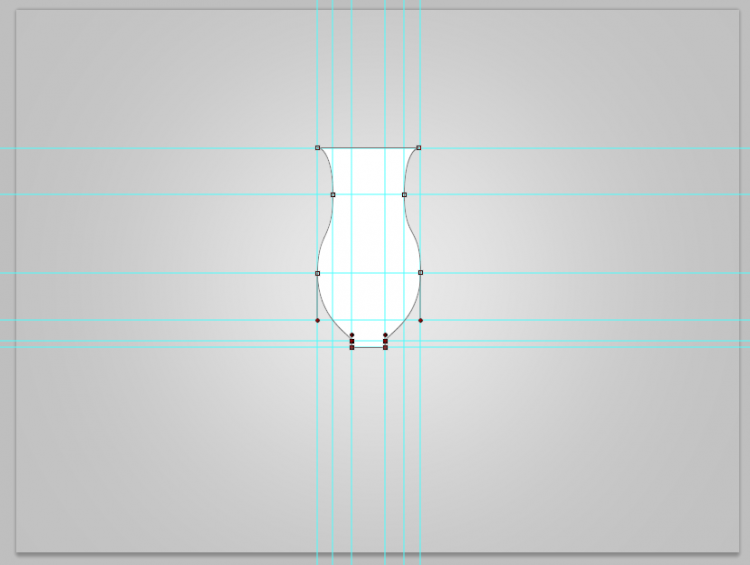
進行微調。
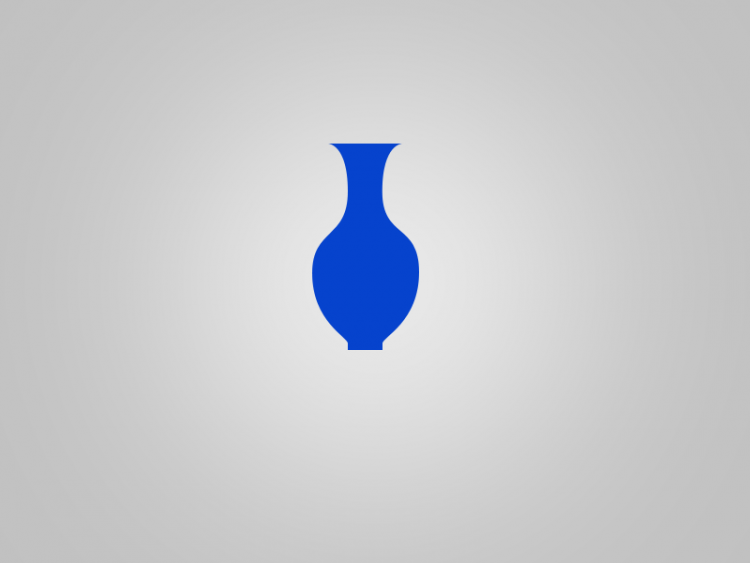
選擇3D工具,凸紋,圖層蒙版。

相關教程:
Photoshop鼠繪透明玻璃花瓶
PhotoShop繪制一個紅色古典花瓶教程
PhotoShop繪制一個經典中國風陶瓷瓶瓷器教程
PhotoShop繪制一個紅色古典花瓶
打開蒙版進行編輯,參數比例調整如圖。然後確定保存。
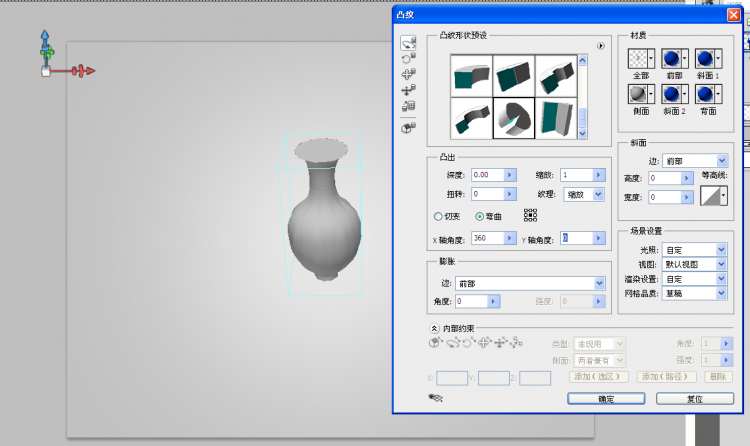
圖層中可見3D效果濾鏡了。雙擊效果可以編輯。

進入編輯的界面可以繪制所需紋理,可以使用濾鏡及ps常見的其他功能。

如圖,我們做一個雜色添加。

進行動態模糊。

初步得到的瓶子結果。
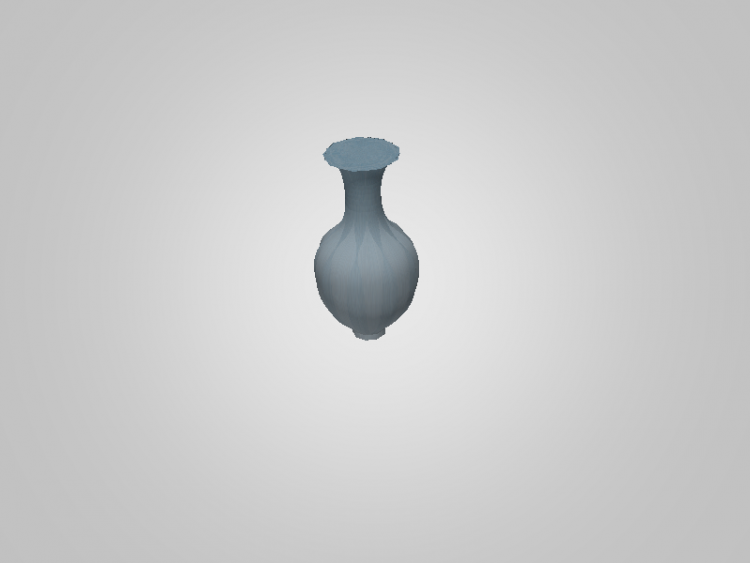
再次進行效果編輯。可以繪制花紋。

再次看見的結果。
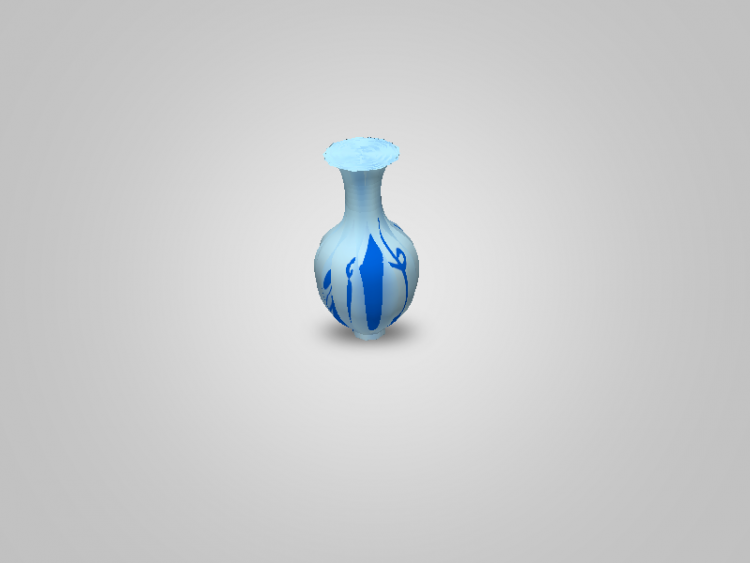
最後我們要導出時,可以調整下3D場景。品質改為:光線跟蹤最終效果,這時最佳。

最終我們所看見的結果。可以根據自己需要優化處理。

相關教程:
Photoshop鼠繪透明玻璃花瓶
PhotoShop繪制一個紅色古典花瓶教程
PhotoShop繪制一個經典中國風陶瓷瓶瓷器教程
PhotoShop繪制一個紅色古典花瓶
ps鼠繪教程排行
軟件知識推薦
相關文章
copyright © 萬盛學電腦網 all rights reserved